Bağlantı, yeni bir sayfaya gitmek için tıklayabileceğiniz bir sözcük, sözcük grubu veya görseldir.
Bu kılavuzda
Gezinme menünüzdeki bağlantıları özelleştirmek istiyorsanız, bunun yerine Menüler destek sayfasına bakın.
Gönderilere, sayfalara, bileşenlere ve normalde metni düzenlediğiniz herhangi bir yere bağlantı eklemenin birkaç yolu vardır.
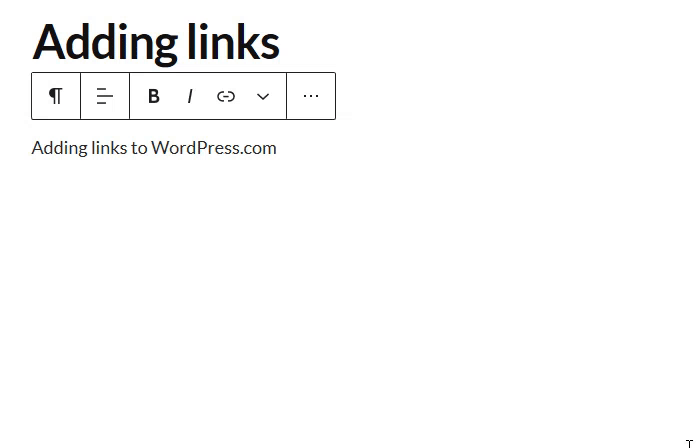
- Kullanmak istediğiniz URL’yi bilgisayarınızın panosuna kopyalayın.
- Bunu, bir URL’yi vurgulayıp sağ tıkladıktan sonra Kopyala‘yı seçerek veya
CTRL + C(PC) ya daCMD + C(Mac) gibi bir klavye kısayolu kullanarak yapabilirsiniz.
- Bunu, bir URL’yi vurgulayıp sağ tıkladıktan sonra Kopyala‘yı seçerek veya
- Sayfanızda veya gönderinizde, bağlamak istediğiniz metni vurgulayın.
- Blok araç çubuğunda görünen bağlantı simgesine tıklayın.
- URL’yi görünen pencereye yapıştırın, ardından bağlantıyı kaydetmek için enter tuşuna basın.
Ayrıca, bağlantı arama alanında sayfanın veya gönderinin başlığını yazmaya başlayarak sitenizdeki bir gönderiyi veya sayfayı arayabilirsiniz. Daha sonra bu bağlantıyı eklemek için o sayfaya veya gönderiye tıklayabilirsiniz:
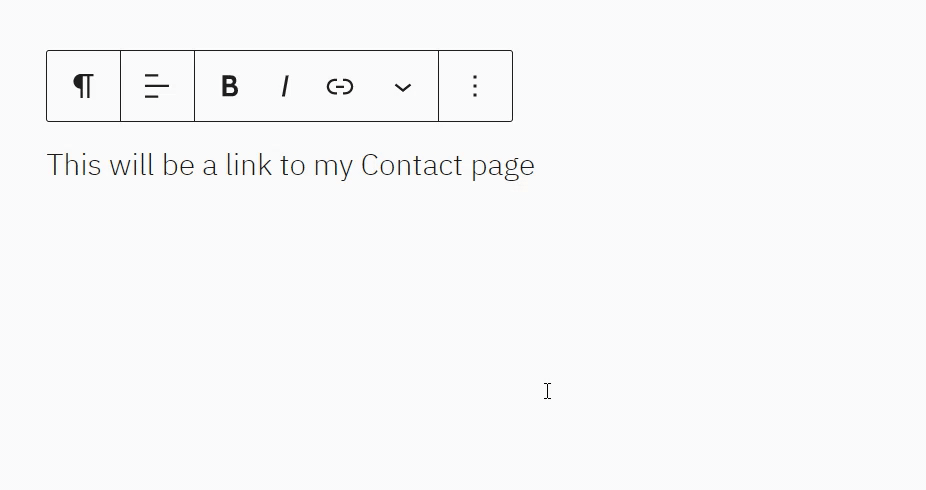
- Bağlamak istediğiniz URL’yi bilgisayarınızın panosuna kopyalayın.
- Bunu, bir URL’yi vurgulayıp sağ tıkladıktan sonra Kopyala‘yı seçerek veya
CTRL + C(PC) ya daCMD + C(Mac) gibi bir klavye kısayolu kullanarak yapabilirsiniz.
- Bunu, bir URL’yi vurgulayıp sağ tıkladıktan sonra Kopyala‘yı seçerek veya
- Sayfanızda veya gönderinizde, bağlamak istediğiniz metni vurgulayın.
- Kopyaladığınız URL’yi doğrudan vurgulanan metnin üzerine yapıştırın. Bunu, metni vurgulayıp sağ tıkladıktan sonra Yapıştır‘ı seçerek veya
CTRL + V(PC) ya daCMD + V(Mac) gibi bir klavye kısayolu kullanarak yapabilirsiniz.

WordPress.com otomatik olarak bir bağlantı oluşturur. Vurgulanan metin, bağlantılı olduğunu size bildirmek için şimdi altı çizili ve mavi renkte görünecektir.
- Editördeki bağlantıya tıklayın.
- Açılan Düzenle düğmesini seçin.
- URL’yi düzenleyin ve değişiklikleri kaydetmek için enter tuşuna basın.

- Kaldırmak istediğiniz bağlantıya tıklayın.
- Araç çubuğundan bağlantı simgesine tıklayın (bir zincir halkasına benzer), bağlantı anında kaldırılır.

Bağlantınızı yeni bir tarayıcı sekmesinde açılacak şekilde ayarlamak için:
- Metninize yukarıda açıklandığı gibi bir bağlantı ekleyin.
- Eklediğiniz bağlantıya tıklayın ve “Yeni sekmede aç” düğmesini etkinleştirin.
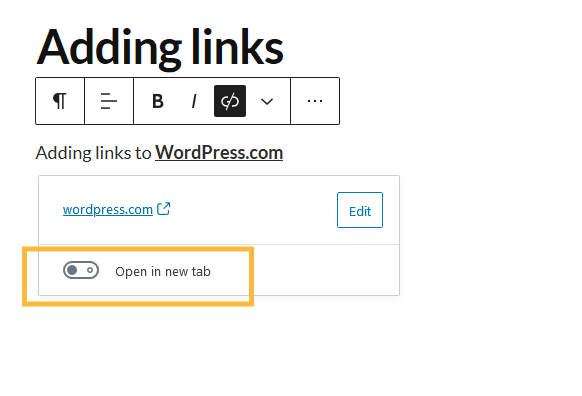
Bir kişinin başka bir sayfaya gitmek için bir görsele tıklamasını istiyorsanız, şu adımları izleyin:
- Görsel Bloku‘nu kullanarak gönderiye veya sayfaya bir görsel ekleyin.
- Resme tıklayın ve bağlantı simgesini seçin (zincir halkasına benzer.)
- Bağlantınızı yapıştırabileceğiniz veya mevcut site içeriğinizi arayabileceğiniz bir kutu açılır.

- URL eklendikten sonra, bağlantı ayarları okuna tıklayıp “Yeni Sekmede Aç”ı etkinleştirerek bu bağlantıyı yeni bir sekmede açılacak şekilde ayarlayabilirsiniz.
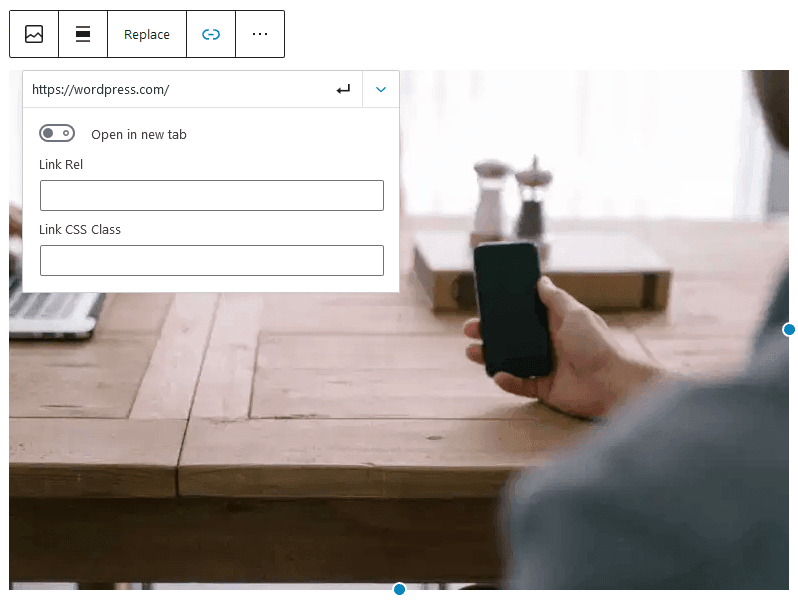
- Bağlantınızı ekledikten sonra, uygulamak için klavyenizdeki geri/düzenle düğmesine basabilirsiniz.
Bağlantılar yalnızca tek tek görsellere eklenebilir. Galeri blokundaki görseller bağlanamaz. Ancak Duvar, Yığılmış, Ofset ve Kolaj galeri bloklarına eklenebilirler (CoBlock’lar sayesinde sitenizde mevcuttur.)
Kenar çubuğunuza veya bileşen alanınıza görsel bağlantıları eklemek için Görsel Bileşeni‘ni kullanın. Onunla birlikte metin de görüntülemek isterseniz, bunun yerine Metin bileşenini kullanarak bir görsel bağlantısı ekleyebilirsiniz.
Kenar çubuğunuzda favori bloglarınızın veya sitelerinizin bağlantılarını içeren bir liste oluşturmak istiyorsanız, lütfen Bağlantılar Menüsü (Blogroll) destek kılavuzunu ziyaret edin.
Bilgisayarınızdan bir görsel kullanarak bağlantı eklemek için şu adımları izleyin:
- Sayfa veya yazı düzenleme ekranında, Ortam Ekle düğmesine tıklayın.
- Yeni bir görsel yükleyin veya boşluk bırakmadan Ortam Kütüphanesi sekmesine ve kullanmak istediğiniz görsele tıklayın.
- Görseli sayfanıza veya gönderinize ekleyin.
- Görsele tıklayın, ardından araç çubuğundaki bağlantı simgesine tıklayın (gerçek bir zincir halkasına benzer):

Görüntülenen açılır kutuya, bağlantı vermek istediğiniz URL’yi girin:

Sitenizdeki mevcut içeriği arayabilir veya bu kutuya bir URL yapıştırabilirsiniz. Dişli çark simgesine tıklarsanız, bağlantınızın tıklandığında yeni bir sekmede açılmasını sağlamak için ilgili bir kutuyu işaretleyebilirsiniz.